تحلیل پیامک¶
در صفحه گزارشگیری (که از طریق گزینه در منوی بالای صفحه قابل دسترسی است)، گزینههایی برای اعمال ترکیبات مختلف فیلترها و معیارها جهت مشاهده شاخصها در چیدمانهای مختلف (مانند نماهای گراف، لیست و دورهای) وجود دارد.
هر گزینه نمای شاخص گزارشگیری امکان تحلیل گستردهتری از عملکرد ارسال پیامکهای پیامک را فراهم میکند.
به عنوان مثال، در نمای پیشفرض گراف، دادههای پیامک به صورت نمودارها و گرافهای مختلف نمایش داده میشود که میتوان آنها را به روشهای مختلف مرتب و گروهبندی کرد (مانند منوی کشویی معیارها).
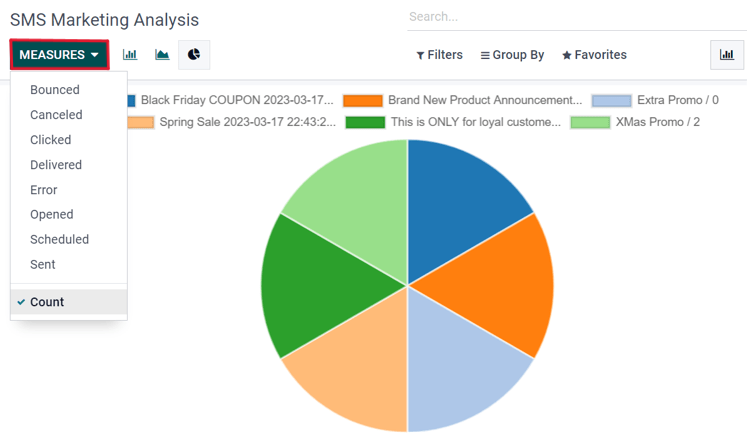
نکته
پیامکها میتوانند با استفاده از قوانین خودکارسازی در اودوو ارسال شوند. برای استفاده از قوانین خودکارسازی به استودیو اودوو نیاز است.
برای نصب استودیو اودوو، به بروید. سپس با استفاده از نوار جستجو...، عبارت studio را جستجو کنید.
اگر قبلاً نصب نشده است، روی نصب کلیک کنید.
افزودن برنامه استودیو وضعیت اشتراک را به سفارشی ارتقا میدهد که هزینه را افزایش میدهد. برای هرگونه سوال درباره انجام این تغییر، با پشتیبانی تماس بگیرید یا با مدیر موفقیت مشتری پایگاه داده ارتباط برقرار کنید.
برای استفاده از قوانین خودکارسازی، به حالت توسعهدهنده بروید، سپس مسیر را دنبال کنید. سپس روی جدید کلیک کنید تا قانون جدیدی ایجاد شود.
یک نام برای قانون خودکارسازی وارد کنید و یک مدل برای اعمال این قانون انتخاب کنید.
بر اساس انتخاب برای محرک، فیلدهای اضافی در زیر نمایش داده میشوند. محرک را روی یکی از گزینههای زیر تنظیم کنید:
مقادیر بهروزرسانی شد
کاربر تنظیم شده است
وضعیت تنظیم شده است به
هنگام بایگانی
هنگام لغو بایگانی
شرایط زمانی
بر اساس فیلد تاریخ
پس از ایجاد
پس از آخرین بهروزرسانی
سفارشی
هنگام ذخیره
هنگام حذف
هنگام تغییر در رابط کاربری
خارجی
بر روی وبهوک
گزینههای دیگری ممکن است بر اساس مدل انتخابشده نمایش داده شوند. به عنوان مثال، اگر مدل رویداد تقویم انتخاب شود، گزینههای زیر علاوه بر موارد بالا ظاهر میشوند:
رویدادهای ایمیل
بر روی پیام دریافتی
بر روی پیام ارسالی
در فیلد پیش از بهروزرسانی دامنه، شرطی را تنظیم کنید که قبل از بهروزرسانی رکورد برآورده شود. برای تنظیم پارامترهای رکورد روی ویرایش دامنه کلیک کنید.
در تب اقدامات برای انجام، گزینه افزودن یک اقدام را انتخاب کنید. سپس، در پنجره پاپآپ ایجاد اقدامات که ظاهر میشود، گزینه ارسال پیامک را انتخاب کنید و گروههای مجاز را تنظیم کنید. گروههای مجاز گروههای دسترسی هستند که مجاز به اجرای این قانون هستند. این فیلد را خالی بگذارید تا همه گروهها مجاز باشند. این مستندات را ببینید: Create and modify groups.
سپس، قالب پیامک را تنظیم کنید و انتخاب کنید که آیا پیامک باید بهعنوان یادداشت ثبت شود یا خیر، با انتخاب یک گزینه از منوی کشویی ارسال پیامک به عنوان. روی ذخیره و بستن کلیک کنید تا تغییرات این اقدام جدید ذخیره شود.
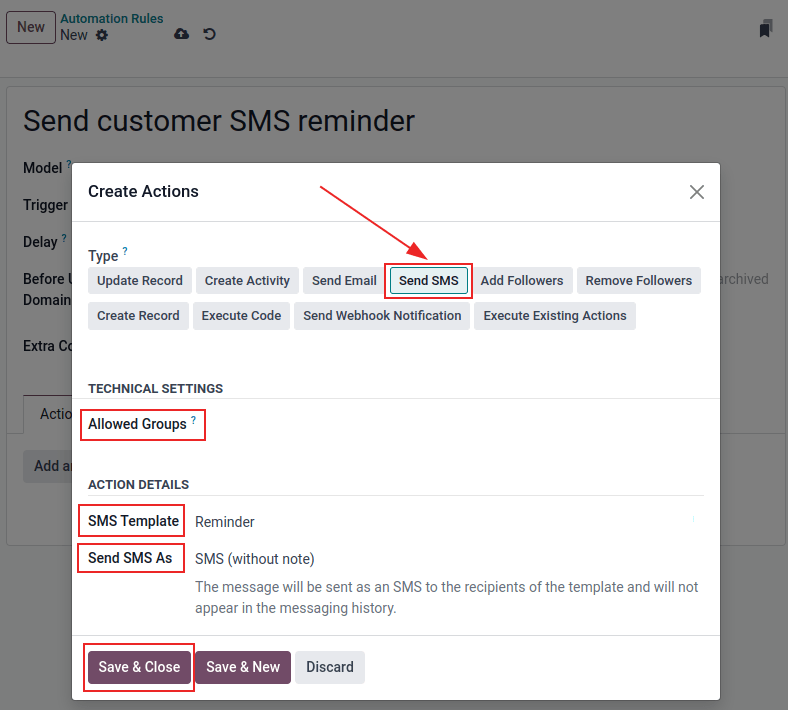
هر یادداشت ضروری را در تب یادداشتها اضافه کنید. در نهایت، از قانون خودکارسازی تکمیلشده خارج شوید یا به صورت دستی (با کلیک روی آیکون ☁️ (ابر)) ذخیره کنید تا تغییرات اعمال شود.